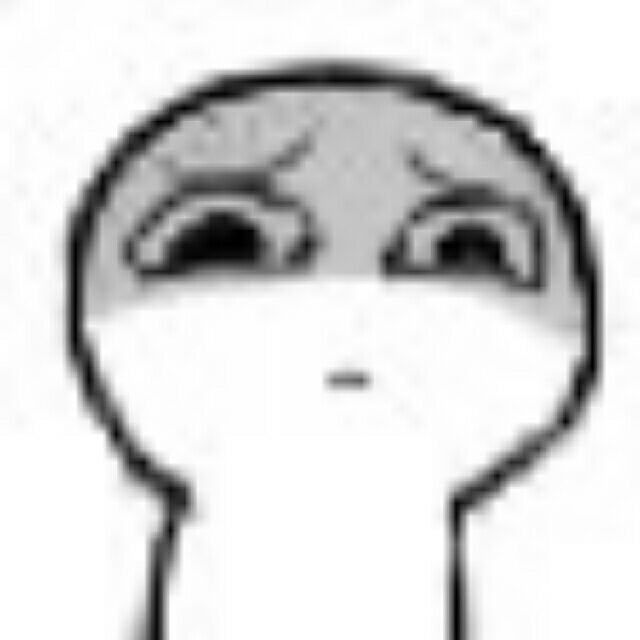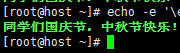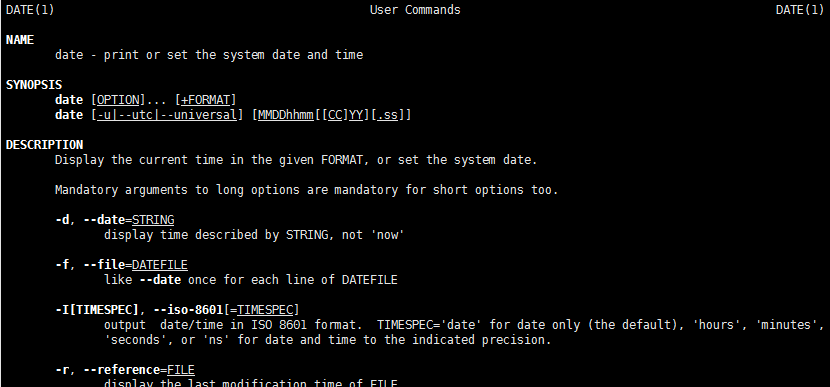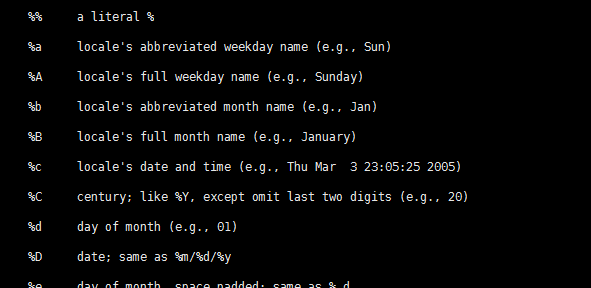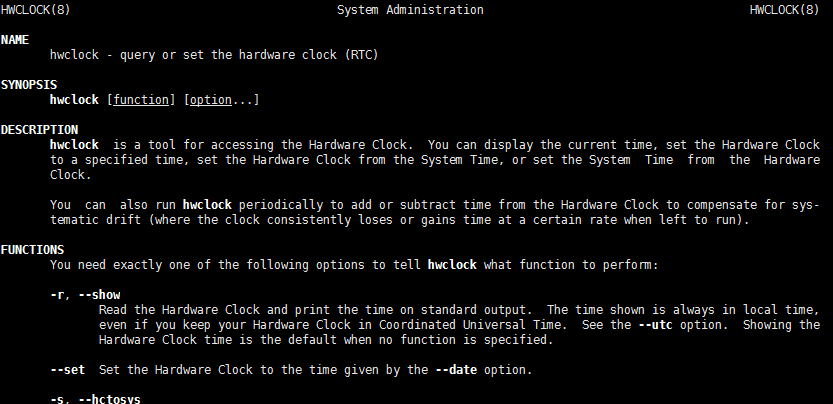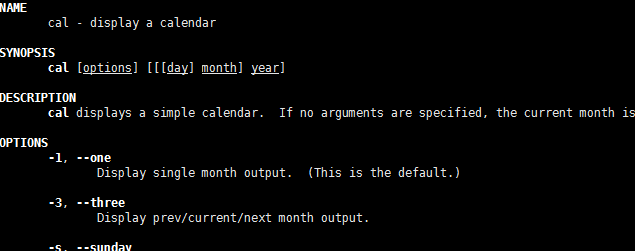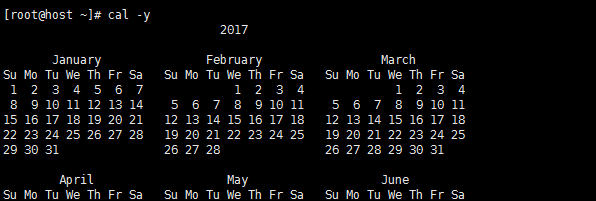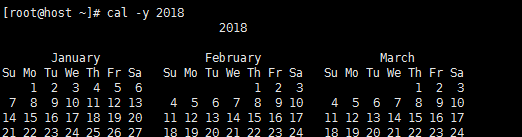从零开始的linux 第十二章
Posted
tags:
篇首语:本文由小常识网(cha138.com)小编为大家整理,主要介绍了从零开始的linux 第十二章相关的知识,希望对你有一定的参考价值。
从零开始的linux 第十二章
(敲门声)咚咚咚...
路人甲:“小..小编大人在家吗?”
(睡意朦胧的小编去开门):唉??路...路人甲!?
(↑看到小编后的路人甲):“小..小编大人...衣...衣服..没穿..”
(小编慌忙把门关上,开始洗脸刷牙整理着装)
(四分钟后...)
路人甲怎么了?小编不是已经给你们放国庆节和中秋节的假了么?
(害羞脸)路人甲:“内...内个..小编能跟我去一个地方吗...”
(小编的内心想法):这是什么?这是要向小编表白吗~难道小编的春天终于来了?小编的魅力终于有人发现了~~这一刻,小编等了十八年..哦不..十九年(真是沉重的历史)怎么可能会在这个时候退缩,刚好国庆节~以后小编的恋爱纪念日就可以说是举国同庆!~~但是,要装的自然,要表现的宠辱不惊,我堂堂小编可不能慌了手脚~~假装淡定...假装淡定..假装淡定...
路人甲:“..可以吗...”
嗯,可以,那就麻烦路人甲带路咯~~
(高兴的路人甲拉着小编就跑)
咦??路人甲,这个方向是学校呀,要去学校做什么?
路人甲:“ 一会儿小编就知道啦”
一会儿小编就知道啦”
到教室后...
啪..啪..啪...(礼花炮声)
同学们:“小编国庆节,中秋节快乐!”
你们....(惊呆的小编)
路人乙:“小编大人感动吗?这可是路人甲组织的哦~~要给小编一个惊喜”
(↑害羞到傲娇的路人甲):“无路赛(吵死啦)”
你们,难得的假期不去玩,在这里真的没问题么?
路人乙:“哈?我是觉得有很意思才留下来的,而且,小编大人假期里反正也没事吧~又没有女朋友,也没其他地方可去,钱包里面的钱还少的可怜,这样的你假期只会在家睡觉吧,有我们陪着你过节你应该感到很荣幸”
..不...内个..小编确实很感动...还有就是..路人乙再这么毒舌腹黑的话可是会嫁不出去的哦~~
(捧腹大笑)路人乙:“不会的不会的,小编大人多心啦~~只要长得漂亮,别人不会在意毒舌的~对吧?(笑着看向路人丙和路人丁)”
(↑路人丙和路人丁):“对,没错,只要路人乙开心,做什么事都可以~”
(↑小编用这种眼神看着路人丙和路人丁)喂,你俩给我有点男人的尊严啊
嘛~路人乙可不坏,一定会找一个好对象的(边走向讲台顺手默默路人乙的头)当然路人甲会比路人乙好哦~~
(↑害羞的路人甲)
好啦~~既然大家都在,小编就在节假日再给上一节课吧~~回座位上咯,等结束后,小编带大家去happy~
同学们:“好嘞!!!”
那么上一章,小编给大家介绍了变量,echo命令,引用变量,查看变量的值,以及bash的命令行补全机制。实际上,echo命令还可以改变要输入的结果的颜色。比如,这样的:
没错,要让字体有颜色,需要用到 -e 这个选项,也就是说要解释带 \ 的选项,具体什么意思就参考上一章吧~~小编就不在这里多说啦~~。
这个让字体显示颜色,不仅要用到 -e 选项,还有一个固定的格式:
\e[30m指定内容\e[0m :将指定内容用指定颜色显示.
这个格式,其中:30--39中间表示的是字体的颜色,每一个数字表示的颜色不同,小编这里用的33m
而若想显示背景颜色,这个地方是从40--49是背景颜色:
可是这颜色有点暗呢~~我们可以让这些颜色高亮显示,将选择颜色的数字用分号与字母 m 隔开,在m前面加上数字 1 ,即可
对比刚才没有加1m,的字体,是不是亮了很多呢~~
不仅可以高亮显示,还可以闪烁哦~~用上面同样的放假,加一个数字 5 即可
嘛~~小编这里没有弄成GIF的动态图,同学们就凑合啦~~~
好啦,这是上一章小编没有给同学们将的内容~~什么?你问小编怎么在虚拟机中输入的中文?其实小编不是在虚拟机上输入的~~小编将虚拟机打开后,用一个工具来进行远程连接,在这个远程连接上进行的各种操作~~这个工具叫 Xmanager 里面带的一个Xshell,小编之后教大家,同学们可以先了解一下
接下来,小编给同学们介绍查看及修改时间的命令。注意咯,这章讲的命令都很杂乱,同学们要好好听哦~~
在Linux中,时钟分为两种:
系统时钟:由Linux内核通过CPU的工作频率进行的
硬件时钟:主板上的时钟设备,通常在Bios中设定的时钟
当linux启动时,系统时钟会去读取硬件时钟,之后系统时钟将独立运行。而硬件时钟是由主板电池驱动的"Real Time Clock",简称RTC,又称为CMOS时钟,当操作系统关机时,用这个来记录时间。
date:查看设置系统时钟
啊咧??时间好像不对呢~~嘛~无所谓啦~不要在意细节
这个命令还有其他选项,要怎么用呢?小编之前给大家讲过用 man文档来获取帮助。要养成遇到命令先查看 man文档
这些是man文档中的信息。可以看出date的格式为:
date [OPTION]...[+FORMAT]等等两种格式
而其中这么多选项中,我们能用到的也就一个
date -s:设置时间(新Linux设置时间的格式)
好啦,现在时间变回来啦~~注意哦~这修改和查看的只是系统时钟。
date命令的man文档向下翻,会看到一些带有 % 的选项
这些选项每个是什么意思,相信就不需要小编解释啦~~给同学们留一点思考的空间嘛~~看描述就能知道啦~~那么,这些选项要怎么用呢?同学们要结合 man文档中给出的命令的格式,man文档中给出了两种格式,第一种也就是小编写出来的这一种,就是介绍的这些带 % 的命令的用法。
相对较重要的,小编就介绍两个选项
%F:显示当前日期(年月日)
看,是不是和小编刚才设置的一样~~
那么,这是显示年月日,如何只显示当前几点几分呢?
+%T:显示当前时间(时分秒)
天哪~~离小编刚才修改时间已经过去了20分钟了...小编干了什么...
好啦,不要在意这些细节,以上两种是单独来使用,若想放在一起,只需要加一个 + 号就行啦
这里要记住,一定要用 "" 双引号引起来,不然会报错的~~
对于显示当前的日期,小编就介绍这么多啦~~至于显示当前是星期几等等,同学们通过查阅man文档来研究咯~~
对于 date命令,小编还有话要说~~上面的内容都是查看当前时间的,以及 -s 来设置时间,但终究太局限,而 -s 选项小编刚才说了,这是新Linux上支持的格式,也就是说,一些较老的系统是不支持的,那么通用的修改时间的格式是什么呢?这就有点复杂啦~~
date [MMDDhhmm[[CC]YY][.ss]]这个格式中,MM表示的是月份,DD表示的是几号,hh表示的是时,mm表示分钟,CC表示世纪,YY表示年份,ss表示的是秒。最后翻译过来格式是:date 月日时分[[世纪]年].[秒] 中括号中是可选的,不要忘记哦~~
要注意这中间是没有空格的,小编写的这个意思是2017年10月03日13:30分10秒。
以上都是设定和显示当前时间,那能不能显示过去时间呢?哼哼,小编也是有办法的~~
在man文档中,有一个 -d 的选项,可以查看过去的时间,那么,查看过去的第几天的时间呢?这需要自己指定~~
date -d "-# day":查看过去#天的时间(这里 # 代表的是数字)
小编先用 date 查看当前的时间,再用 -d 选项来指定过去第几天的时间,小编这里指定的是过去两天的时间~~注意哦~改变的只是日期,时分秒这种时间是不变的。
那么,既然能查看过去时间,当然也能显示未来时间
date -d "# day":查看未来#天的时间
好啦,对于系统时间,小编就介绍这么多了~~剩下的同学们可不要忘记课下钻研哦~~
小编接下来,给同学们介绍一下硬件时钟,硬件时钟的查看及设置有两个命令
clock:查看及设置硬件时钟
hwclock:查看及设置硬件时钟
那么,为什么会有两个命令呢,当然一个是有相对较新的命令,也是相对强大的命令,究竟谁更新功能更强呢?我们先来看一下 clock 命令的路径
which可以用来查看命令的完整路径,小编之前讲过的哦~~可不要忘记。然后,小编用 ls -l 命令来查看这个文件的具体属性
可以看到 clock 命令的程序文件有一个 -> 箭头,其指向了 hwclock 命令的程序文件,小编这里用的 ll 命令实际上是 ls -l 命令,ll 是设置的别名,别名小编也是讲过的~~小编最开始讲linux中文件类型的时候说过以 l 开头的是链接文件,而这个就是一个链接文件,链接文件本身并不具有任何功能,其中存储的是实际文件的路径。(小编说的实际文件,意思是这个文件的箭头指向的文件,在这里实际文件时 hwclock.在linux中一切皆文件,这些用的命令,当然也属于文件啦~~)
小编和同学们用的系统都是Centos7的系统,相对较新,对于那些老的系统来说,clock可就不是hwclock的链接了,而是单独的命令,老系统可能会没有 hwclock命令的哦~~
当同学们在用 clock 命令的时候,由于它是 hwclock命令的链接,所以我们实际上用的是 hwclock命令。但是还是建议同学们用 hwclock命令,因为他们虽然一样,但其选项还有区别。
这里,小编就只介绍 hwclock 命令咯,因为硬件时钟没什么可设置的,所以其选项和用法很简单,我们先查看一下 hwclock 命令的man文档
这些man文档中所提到的选项,没有必要都记住,我们只需要记住一些能用的到的,这里小编就只说两个选项啦~~直接输入hwclock是显示当前硬件时钟的时间。当然输入 clock 命令也是一样
咦??硬件时钟的时间好像也不对呢~~怎么办呢,如何设置呢~~哼哼,其实不用设置的,在man文档中有两个选项,可以使硬件时钟同步系统时钟,也可让系统时钟同步到硬件时钟
-w:以系统时钟为准,使硬件时钟时间与系统时钟一致
好啦,现在硬件时钟已经和系统时钟的时间一样啦~~只不过,这里硬件时钟的时间是以十二小时来计数的~~但是没关系,时间后面不是有 PM 字母来表示这是下午嘛~~所以不要在意细节啦~~
-s:以硬件时钟为准,使系统时钟与硬件时钟一致
现在小编的时钟已经一致了,看不出效果,所以小编先把系统时钟修改一下~~
小编先把时间修改成下午一点,然后查看一下硬件系统时间
查完硬件时间之后,用 -s 选项来同步,可以看出,系统时间已经和硬件时钟一致咯~~
以上就是小编给大家介绍的硬件时钟的内容~~对于时间来讲,还有一项不能忽略的就是 日历~~
cal:查看当月日历
同样,对于选项,还是先看一下man文档
虽然命令很简单,但是支持的选项...也不多...查看日历的命令平时很少用到,其选项用的也很少,小编就说一个可能会用到的选项:
-y:查看整年的日历
直接输入 cal -y 查看的是当前年份的日历,若想只看指定的年份,需要在 -y 后面加上某年
查看未来日历也是可以的~~~
好啦同学们~~节假日还来听小编的课辛苦啦~~不过..这可是你们拉着小编来的~~
(委屈脸)路人甲:“小编大人...不开心吗..”
没...没有啦...反..反正在家也无聊嘛,同学们能来小编也挺高兴的,不过,我可不会感谢你们哦~
路人乙:“是是~我们的小编大人,课讲完啦~我们商量一下去哪里玩吧~~难得的节假日闷在家里可不好哦~哦对了,我们去游乐场吧~那里的云霄飞车好久之前就想玩了,自己不敢去,小编大人可要坐在我旁边保护好我哦~”(边走边说)
库图瓦鲁(日语,意思是我拒绝),嗯?路人甲?站着傻笑干嘛呢,要去玩啦~
The END
本文出自 “13125850” 博客,请务必保留此出处http://13135850.blog.51cto.com/13125850/1970292
以上是关于从零开始的linux 第十二章的主要内容,如果未能解决你的问题,请参考以下文章